A Windows 10 legfontosabb szolgáltatásfrissítése a következő:várhatóan október első hetében érkezik. Sok felhasználó inkább vár néhány hónapot, mielőtt frissít. Ez lehetővé teszi számukra, hogy megnézhessék, mi történt az új frissítéssel, és hogy hosszabb ideig tartsa-e rajta ezt a problémát, amíg a problémák nem oldódnak meg. A problémás frissítés kezelésének másik módja az, hogy visszatérjen a Windows 10 korábbi verziójára, ha az új frissítés problémákat okoz. Az alapértelmezett Windows 10 segítségével a frissítéstől számított 30 napon belül visszatérhet az előző verzióhoz. Ha meg kell hosszabbítania a „Visszatérés az előző verzióra” határidőt, ezt kétféleképpen lehet megtenni.
Külső biztonsági mentés Windows.old
A Windows 10 frissítésekor egy mappát hívtakA Windows.old a Windows-meghajtó (általában a C-meghajtó) gyökérzetében jön létre. A Windows 10 itt tárolja a rendszer visszaállítási képét. Amikor a 30 napos határidő lejár, ennek a mappának a tartalma automatikusan törlődik. Ha azt szeretné, hogy a 30 nap elteltével vissza lehessen állítani, másolja át egy külső meghajtóra.

Ha vissza kell állítania a régebbi verziót, másoljaezt a mappát vissza a Windows meghajtóra. A visszaállítás a Beállítások alkalmazásban a Frissítés és biztonság beállítások csoportjában található. Lépjen a Biztonsági mentés fülre, és látni fogja.
Módosítsa a visszaállítási határidőt
Ha szeretné, megváltoztathatja a határidőt avisszaállítási funkció. 30 napra van állítva, de az egyetlen parancssori parancs 60 napra változtathatja meg, így kétszer annyi időt vesz igénybe, hogy fontolja meg az új frissítést, vagy állítsa vissza a régebbi verzióra. Ezt csak akkor teheti meg, ha frissítette a Windows 10 újabb verzióját
Nyissa meg a PowerShell-t adminisztrátori jogokkal, és futtassa a következő parancsot, és cserélje ki a napok számát azon napok számával, ahová a helyreállítási fájlokat meg szeretné tartani.
DISM /Online /Set-OSUninstallWindow /Value:days
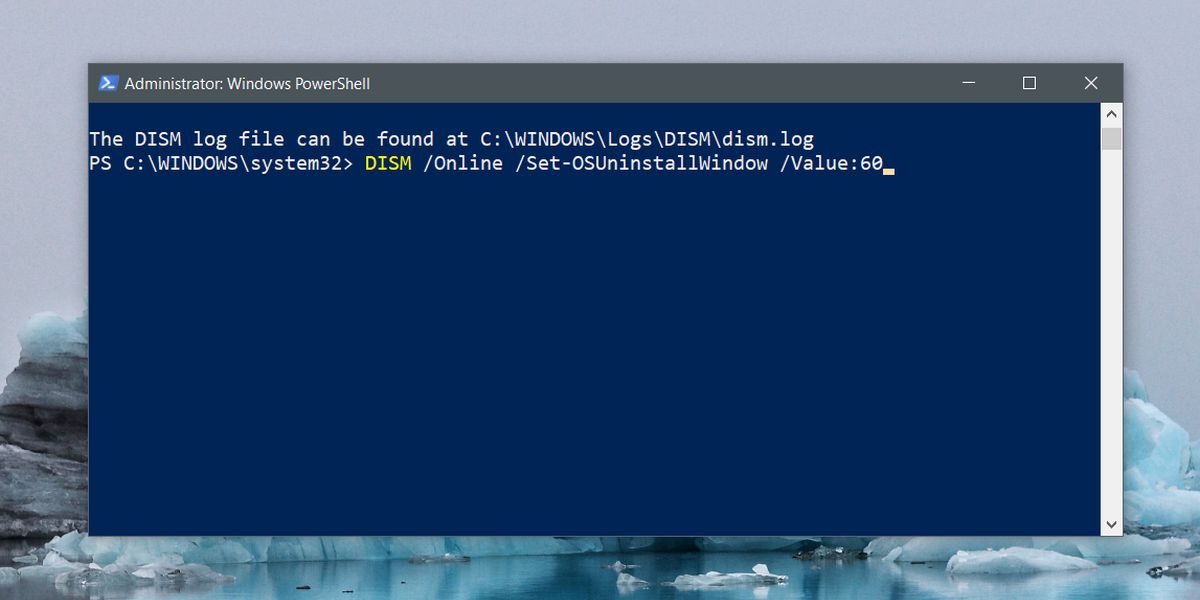
A parancs futtatása után azA Windows.old mappát a megadott számra kiterjesztik vagy csökkentik. Ha valaha is ellenőriznie kell, hogy a mappa mennyi ideig marad meg, futtassa ezt a parancsot.
DISM /Online /Get-OSUninstallWindow
Ismét csak akkor futtathatja ezt a parancsot, ha vanegy mappát, amelyet vissza lehet állítani a C meghajtóra. Azt is megemlítenünk kell, hogy ha szerencséje nem volt a Windows 10 frissítésein, és nem akarja meghitt a beépített visszaállítási szolgáltatásban, akkor mindig létrehozhat egy rendszer-visszaállítási pontot, és felhasználhatja a előző, stabil pont.












Hozzászólások